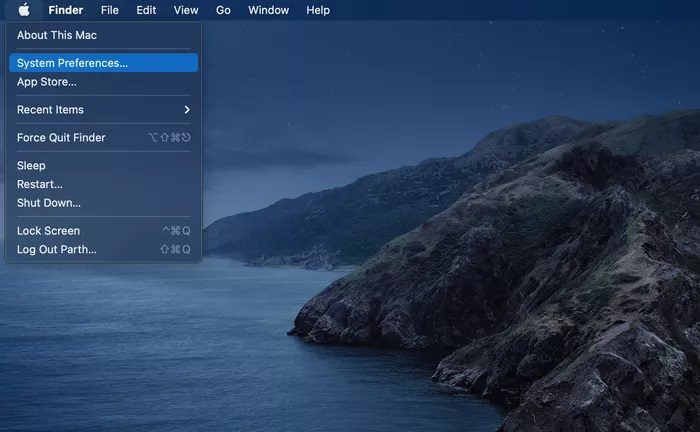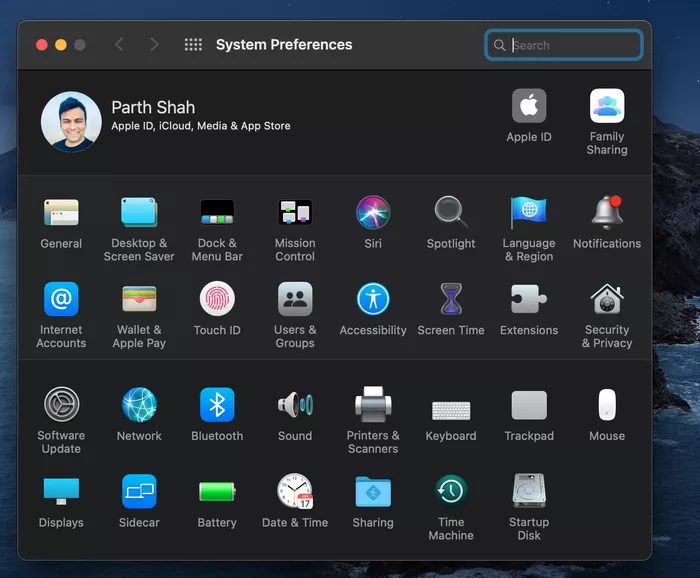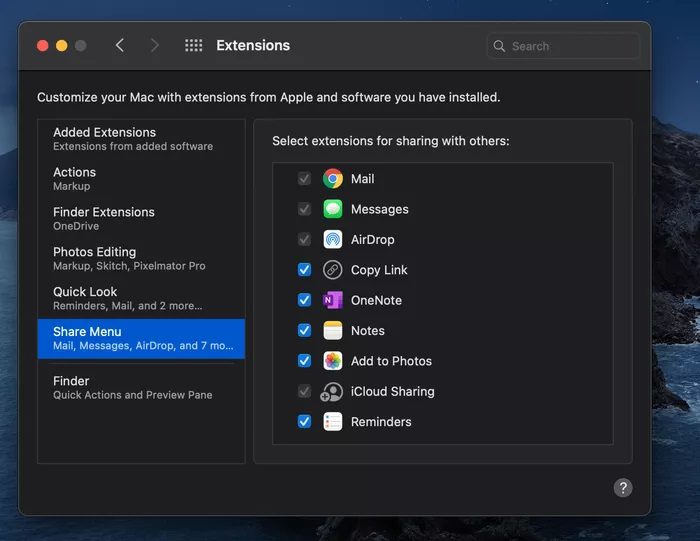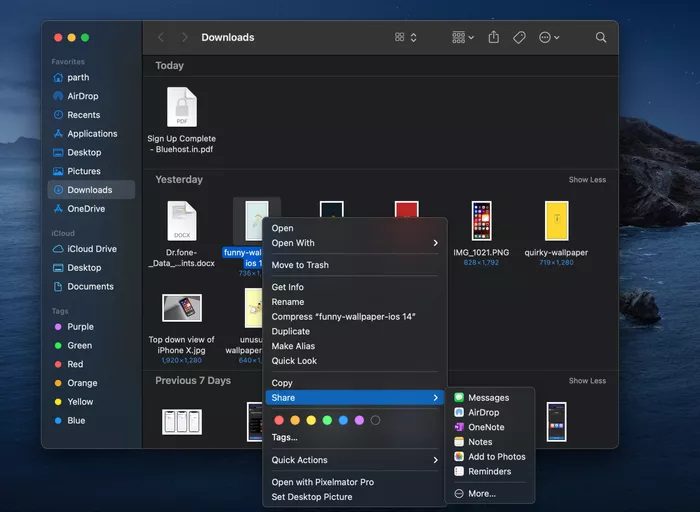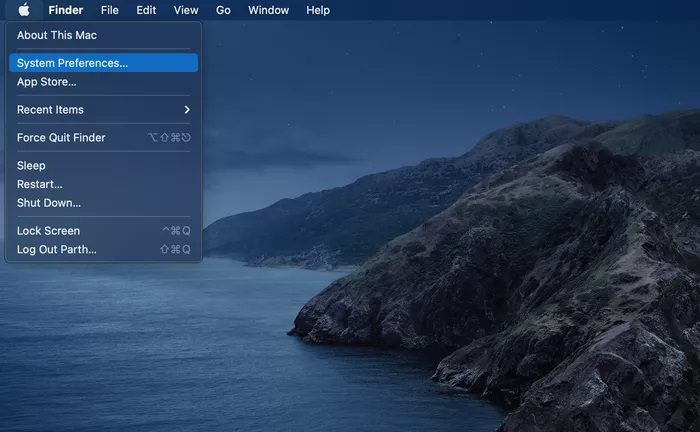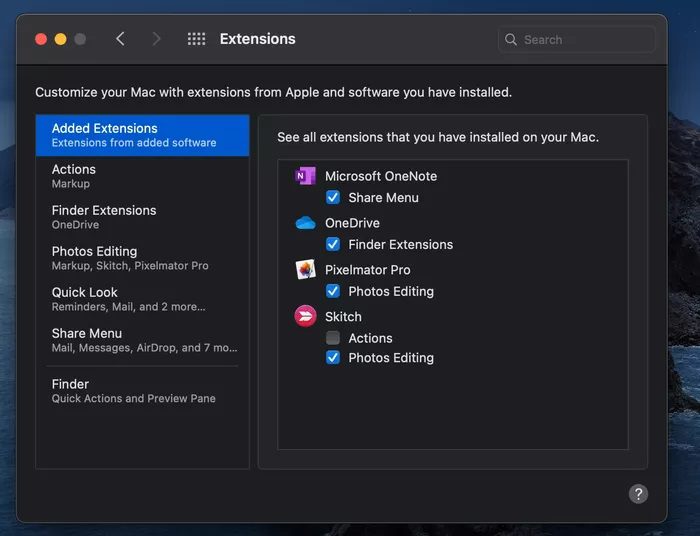如何在 Mac 上編輯和編輯共享列表
共享菜單在任何操作系統中都起著至關重要的作用。 如果它損壞或不一致(嘿,Android,我正在看著你),它就會影響設備的使用體驗。 畢竟,“共享”菜單是您在移動設備和桌面設備上最常用的界面之一。 對於系統 MacOS 蘋果提供了一個標準的共享菜單來發送內容。 它還允許您根據您的喜好和需求自定義共享菜單。
有人可能會問為什麼有人需要修改 Mac 上的共享菜單? 那麼,通過整個操作系統的專用共享菜單,您可以確保您享受一致的共享體驗。 與 iOS 不同的是,Apple 可以靈活地讓您在 Mac 上調整此類細節。
在這篇文章中,我們將解釋如何在 Mac 上編輯共享菜單、它如何在不同的應用程序上工作,以及如何在 Mac 上的共享菜單中添加第三方應用程序。 讓我們開始吧。
在 MAC 上編輯共享列表
Mac 上的標準共享菜單集成了提醒、Apple Notes、郵件和 Airdrop 等第一方應用程序。 但如果你像我一樣並且正在使用替代方案 郵件 提醒和 蘋果筆記 在 Mac 上,默認選項對您不起作用。
在這種情況下,您需要從共享菜單中刪除默認選項,並將您喜歡的選項放在頂部。 請按照以下步驟進行更改。
相片1: 點擊 蘋果標誌 在左上角。
相片2: 去 系統偏好。
相片3: 去 附加組件 .
相片4: 滾動到共享菜單 分享菜單, 你會看到 所有選項 右側相關。
相片5: 禁用那些您不再需要的。 您還可以使用 拖放 將您最喜歡的共享擴展移至頂部。
從現在開始,只要你嘗試 在 Mac 上共享文件, 您將看到您的自定義共享菜單。
您對此列表所做的任何更改都會立即應用,並且適用於所有文件。 通常,“共享”菜單只會顯示適用於該文件的相關選項。 例如,右鍵單擊圖像時不會出現“添加到閱讀列表”選項,因此您不必擔心共享列表擁擠。
“擴展”首選項中顯示的選項適用於支持 macOS 上的“共享”菜單的應用程序。 如果應用程序不支持“共享”菜單,您無法強制它出現在此菜單中。 您需要要求開發人員考慮在未來的更新中添加 macOS 共享列表支持。
對於庫存應用程序及其共享選項,也沒有辦法強制它們退出。 它們大多是您無法從 macOS 卸載的應用程序,例如“消息”應用程序,因此無論您是否喜歡,它們都會出現在您的“共享”菜單中。
快速訪問共享菜單
如果您不想在 Mac 上經歷修改共享菜單的漫長過程,您始終可以使用快捷方式快速訪問菜單。
打開 Finder 並選擇任意文件。 右鍵單擊它並選擇共享。 向下滾動到更多,將直接打開系統偏好設置中的共享擴展菜單。
我在共享列表中沒有看到第三方應用程序
您無法從 Mac 上的“共享”菜單訪問社交媒體應用程序。 但是,您可以輕鬆地將筆記應用程序放入共享列表中。 如果您在共享擴展屏幕中沒有看到它,請按照以下技巧將 OneNote 和 Evernote 點贊添加到共享列表中。
相片1: 點擊 蘋果標誌 在左上角。
相片2: 去 系統偏好。
相片3: 去 插件 > 添加的插件。
相片4: 啟用擴展 第三方應用程序的共享列表。
現在,您將在“共享擴展”菜單中看到它,並可以從“共享”菜單輕鬆訪問您最喜愛的應用程序。
當前共享列表的限制
macOS 共享菜單曾經是一個靈活、集中的解決方案,可以滿足您在 Facebook、Twitter 和 LinkedIn 等社交網絡上的所有共享需求。 然而,從 macOS Mojave 開始,蘋果已經在“共享”菜單中限制了社交整合。
該公司提到了限制 macOS 共享菜單中社交應用程序的決定背後的安全原因。 從 macOS Mojave 和更新的操作系統開始,蘋果已經完全取消了 Facebook 和 Twitter 的集成。 即使您安裝了 Tweetbot 或 Tweetdeck(來自 App Store),您也找不到這些官方應用程序的條目。 那麼如何輕鬆地在社交網絡上分享呢?
您將必須按照從 Mac 文件管理器向社交媒體共享內容的常規路線。 打開應用程序並轉到一個選項 建造. 添加 以下列表中的模式。
隨時隨地共享文件
使用上述技巧,您可以根據自己的喜好輕鬆自定義 Mac 上的共享菜單。 但請記住,它不適用於 Facebook、Twitter 或其他第三方社交媒體應用程序。 希望蘋果公司能夠盡快審查這一決定。 您在“共享”菜單中最常使用哪些應用程序? 在下面的評論部分分享您的用法。